1、如本例,要求给下图中的表格边框做加粗的设置。
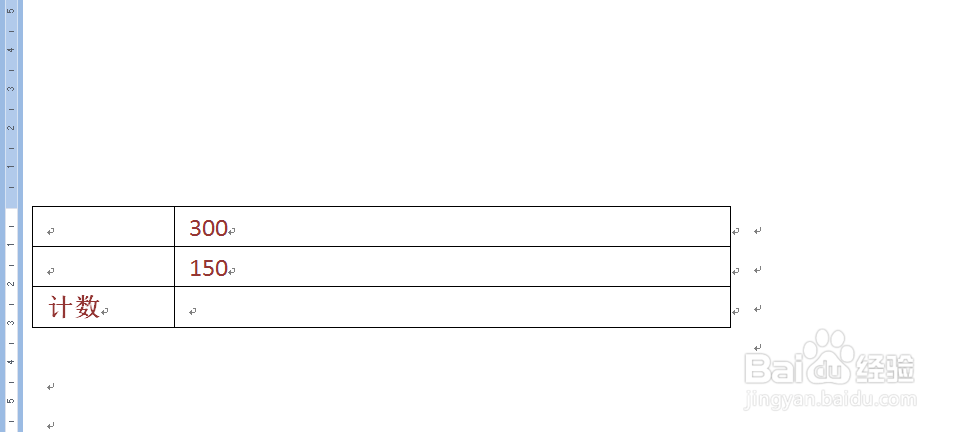
2、点击选中表格,点击鼠标右键,在弹出的菜单选项中点击选择【表格属性】选项。

3、如下图,通过上一步骤,在系统中弹出了【釉涑杵抑表格属性】对话框,点击选择[表格]选项卡,然后在对话框中点击【边框和底纹】按钮。

4、通过上一步骤,系统弹出了【边框和底纹】对话框,点击[边丸泸尺鸢框]功能选项卡,点击对话框中的[宽度]后面的按钮,在弹出的选项中设置边框的宽度,完成后点击【确定】按钮。

5、返回到文档中,通过以上操作步骤,表格的边框就进行了加粗的处理,结果如下图所示:

